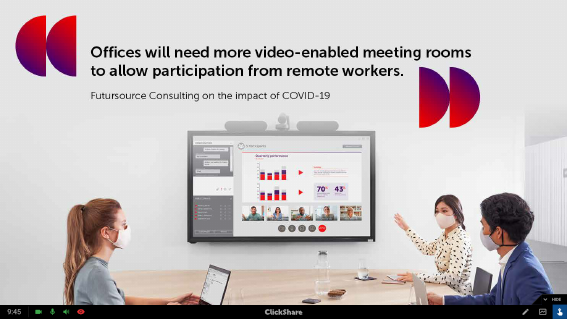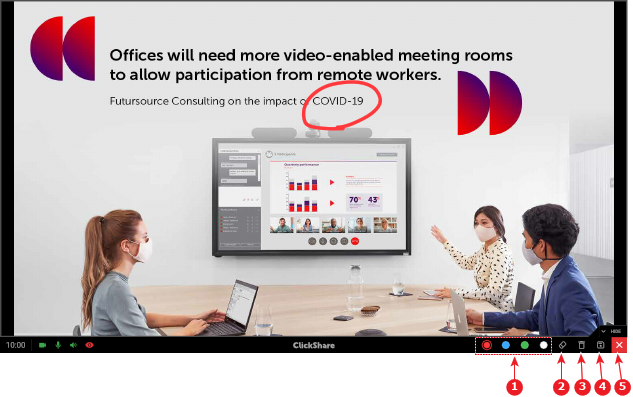Acerca de las pizarras negras y las anotaciones

Nota: Solo disponible cuando la pantalla es táctil.
La pantalla táctil conectada puede configurarse como tablero de escritura. Permite hacer notas o bocetos encima de una imagen visualizada o sobre un fondo blanco. Estas notas y bocetos también pueden guardarse en una memoria USB conectada a Base Unit o en el almacenamiento local de un dispositivo conectado a Button.
Existen dos métodos para llevar a cabo dibujos:
Guardar dibujos
Pulse sobre el icono de guardar si los dibujos creados, y en caso de anotaciones su fondo, deben guardarse para futuras consultas. (referencia 4, Imagen 3–36)
Después de pulsar, los dibujos, y en caso de anotaciones su fondo, se guardarán automáticamente en una memoria USB que esté conectada a Base Unit. Todos los dispositivos conectados a Button recibirán también una ventana emergente solicitando guardar una copia localmente. El archivo llevará el nombre de la sala de reuniones y la fecha actual.

Nota: Las líneas blancas y negras se invertirán al guardar. Es decir, las líneas negras se vuelven blancas y las blancas, negras.
Modo presentador
Para dejar de utilizar la pizarra y las anotaciones, pulse el icono de cierre. ( referencia 5, Imagen 3–36)
Esto borrará cualquier dibujo que se haya hecho durante el modo anotación, sin embargo los dibujos que se hicieron en modo pizarra se restablecerán al volver a entrar en pizarra negra.